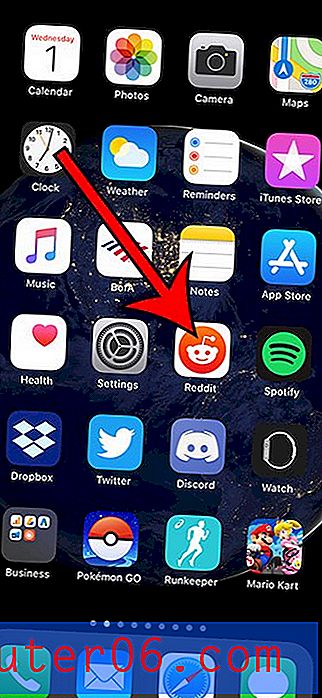Kā paslēpt vairākas rindas programmā Excel 2013
Informatīvās izklājlapās bieži ir liels datu apjoms, kuru varat izmantot, lai atbildētu uz saistītiem jautājumiem. Bet ne katrā situācijā būs nepieciešami visi šajā izklājlapā esošie dati, tāpēc jums, iespējams, būs jānoņem dažas nevajadzīgas rindas.
Bet rindu dzēšana no izklājlapas var nebūt pievilcīga, ja jums šī informācija nepieciešama vēlāk, tāpēc jums var būt nepieciešama cita alternatīva. Par laimi, jūs varat paslēpt rindas Excel izklājlapā, pat ja jums ir jāslēpj vairākas atsevišķas rindas.
Ja vēlaties redzēt savas rindas pēc to paslēpšanas, veicot tālāk norādītās darbības, veiciet šīs darbības, lai ātri paslēptu visas izklājlapas slēptās rindas.
Tālāk ir aprakstīts, kā Excel 2013 darblapā vienlaikus var paslēpt vairākas rindas -
- Atveriet darblapu programmā Excel 2013.
- Turiet tastatūras Ctrl taustiņu un pēc tam noklikšķiniet uz katras rindas numura, kuru vēlaties paslēpt.
- Ar peles labo pogu noklikšķiniet uz viena no atlasītajiem rindu numuriem un pēc tam noklikšķiniet uz opcijas Slēpt .
Šīs darbības tiek atkārtotas arī zemāk ar attēliem -
1. darbība: atveriet izklājlapu.
2. darbība: turiet taustiņu Ctrl uz tastatūras, pēc tam noklikšķiniet uz katras rindas numura, kuru vēlaties paslēpt. Rindu numuri tiek parādīti izklājlapas kreisajā pusē, kā norādīts zemāk esošajā attēlā.

3. solis: Ar peles labo pogu noklikšķiniet uz viena no atlasītajiem rindu numuriem un pēc tam noklikšķiniet uz opcijas Slēpt .
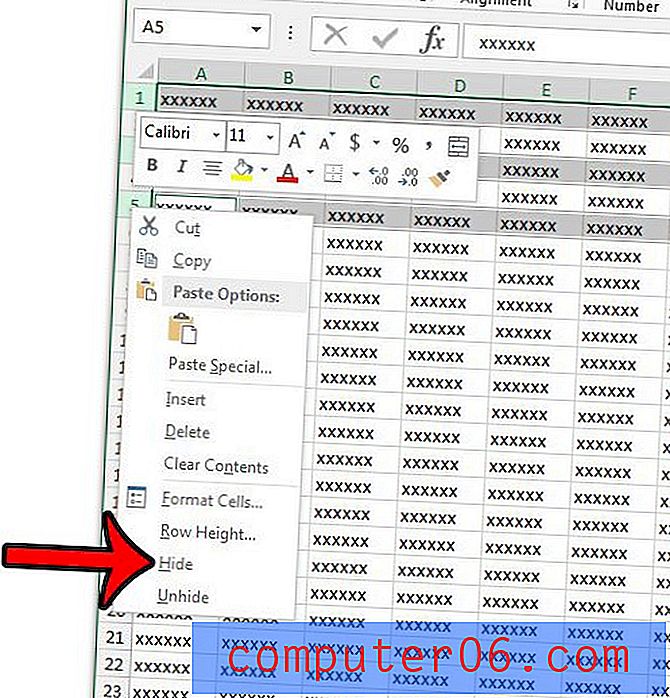
Ja vēlaties paslēpt blakus esošo rindu grupu, to var izdarīt, noklikšķinot uz augšējās rindas numura grupā, turot taustiņu Shift, pēc tam noklikšķinot uz apakšējās rindas grupā. Pēc tam ar peles labo pogu noklikšķiniet uz viena no atlasītajiem rindu numuriem un atlasiet arī opciju Slēpt .
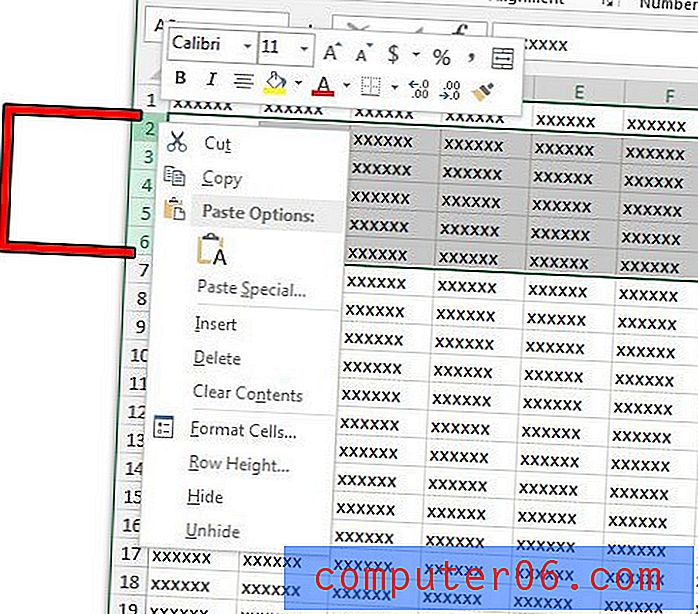
Varat arī paslēpt izvēli, mājas lentes sadaļā Šūnas noklikšķinot uz pogas Formatēt, noklikšķiniet uz Slēpt un paslēpt, pēc tam noklikšķiniet uz Slēpt rindas .
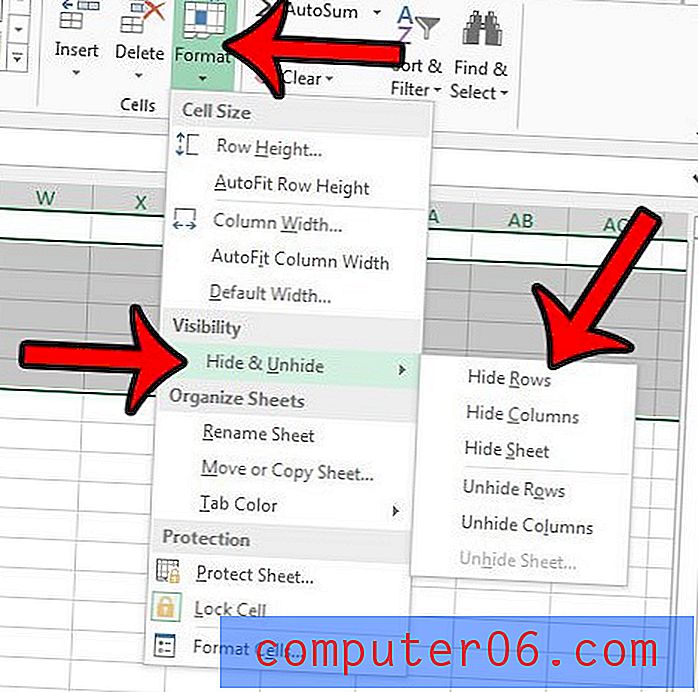
Vai jūs zināt, ka arī izklājlapā varat izvēlēties drukāt tikai rindu atlasi? Tas var būt lielisks veids, kā samazināt izmantoto tintes un papīra daudzumu, vienlaikus izceļot vissvarīgāko informāciju izklājlapā.